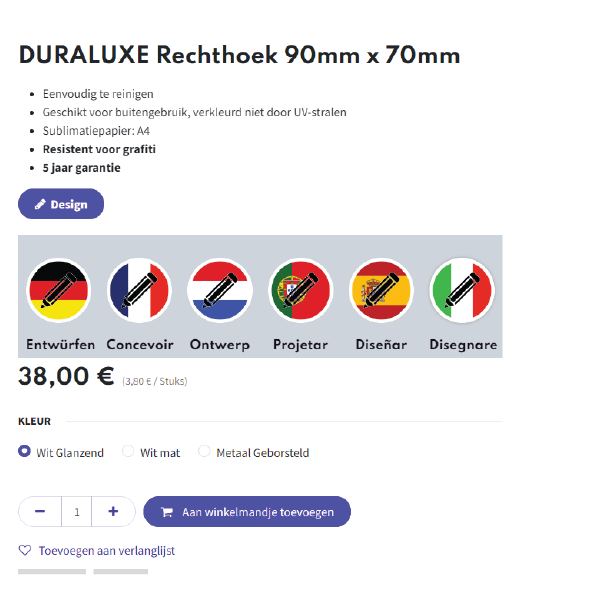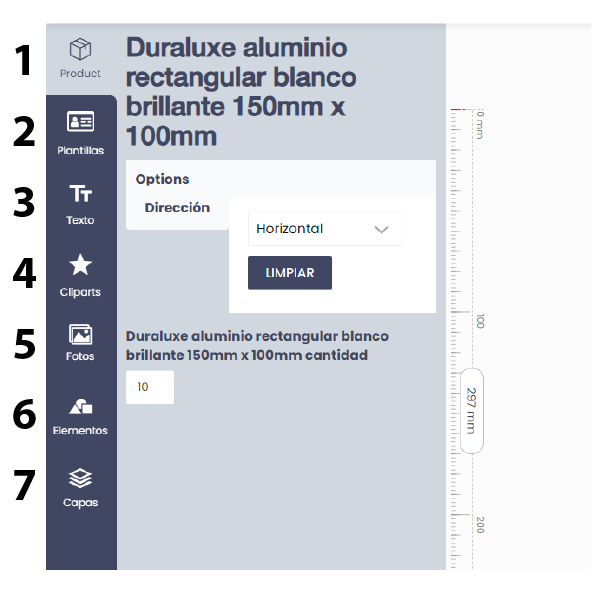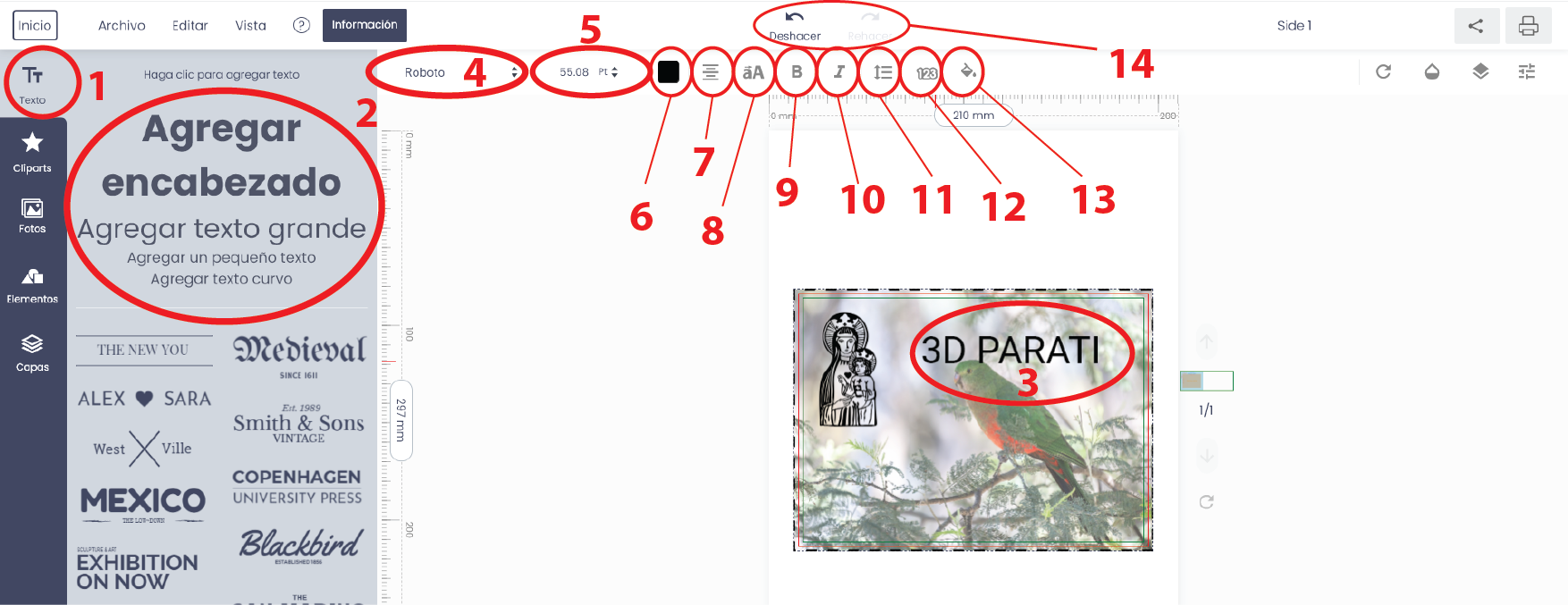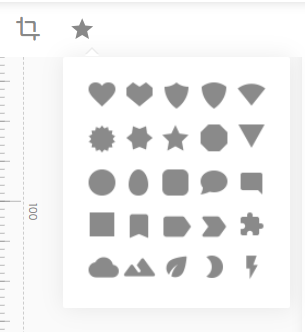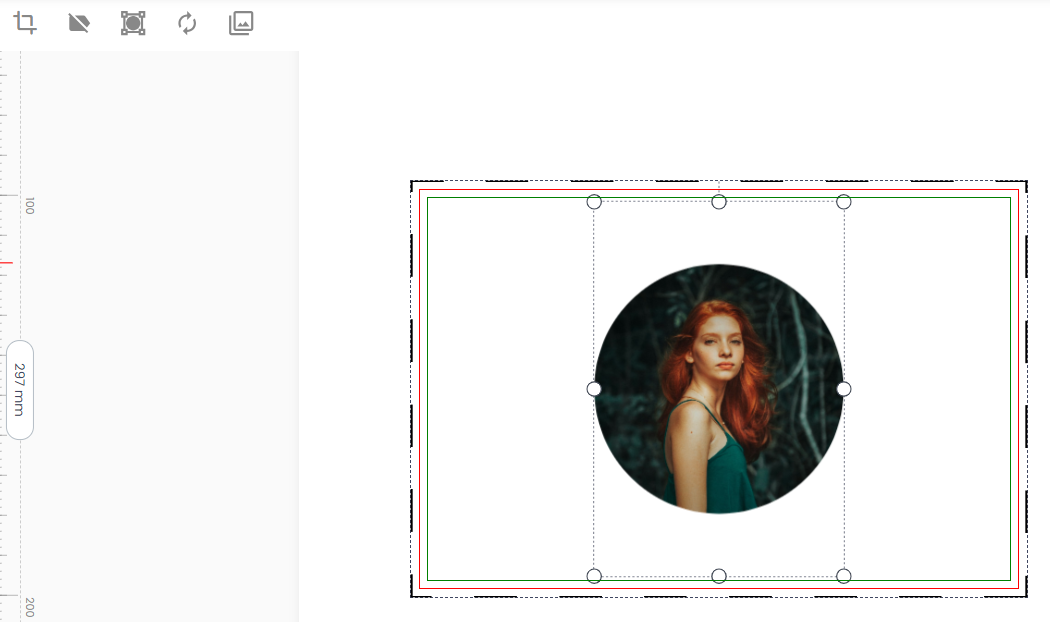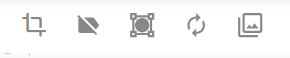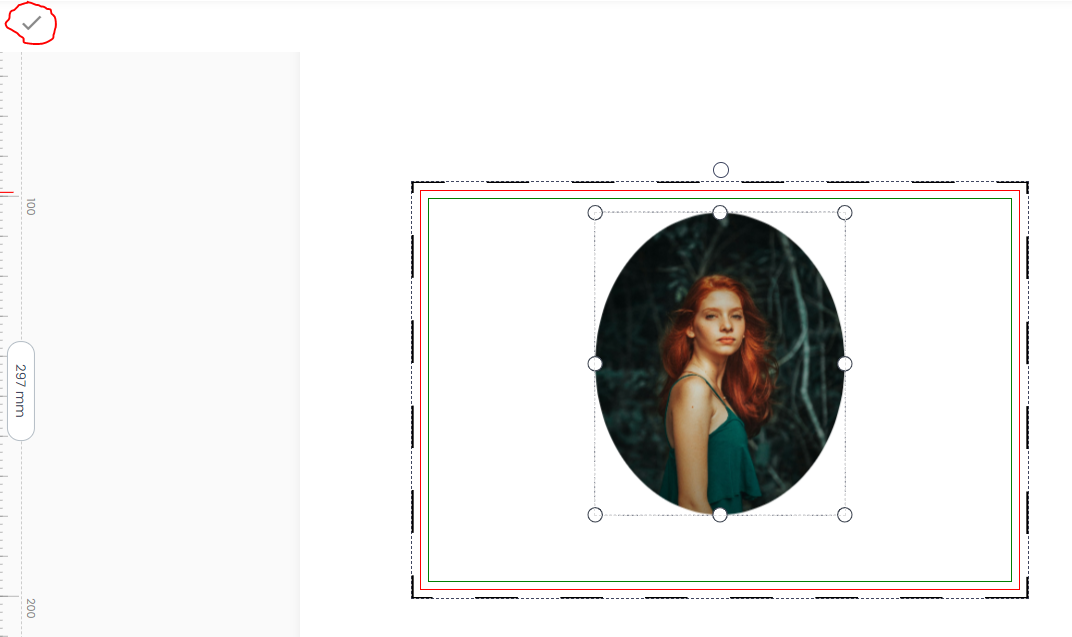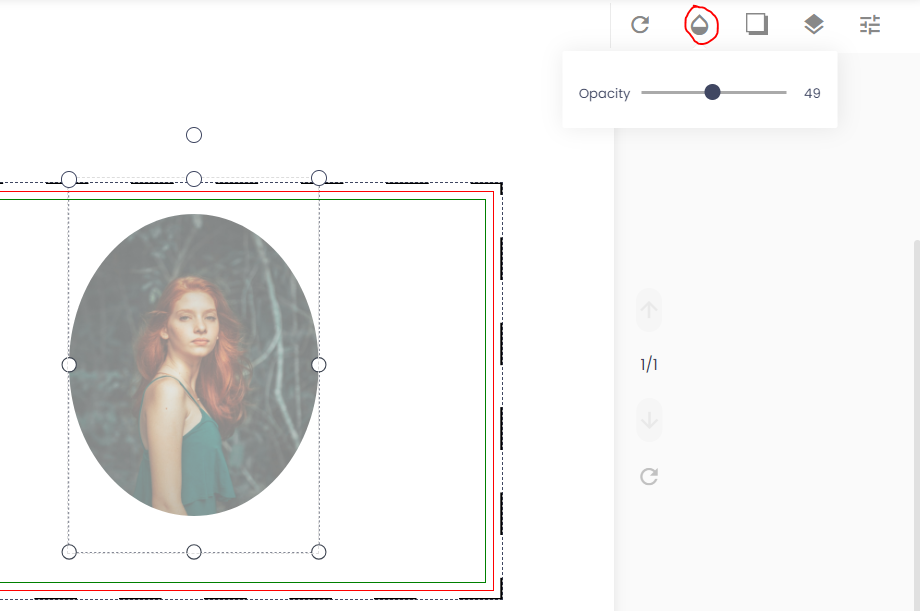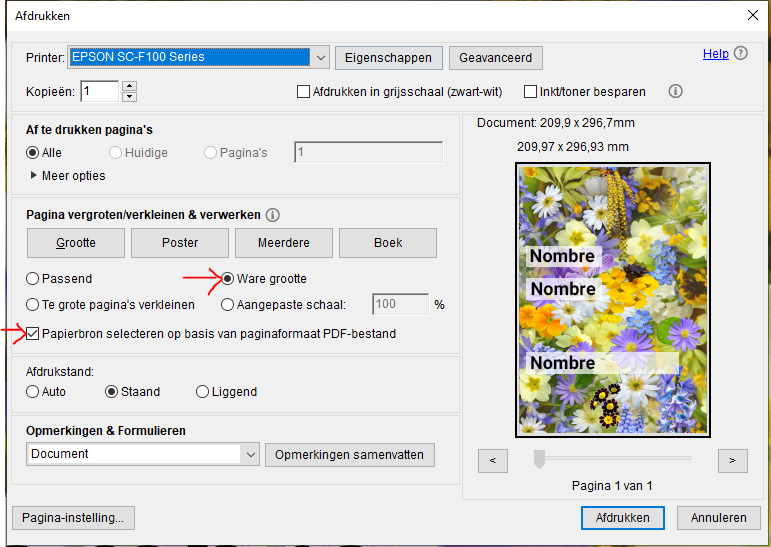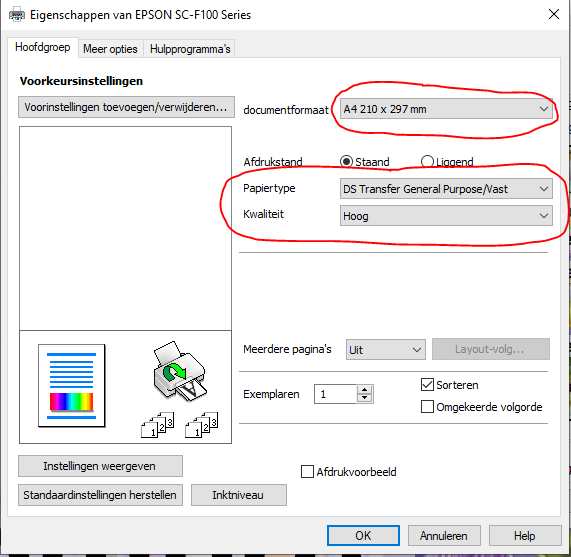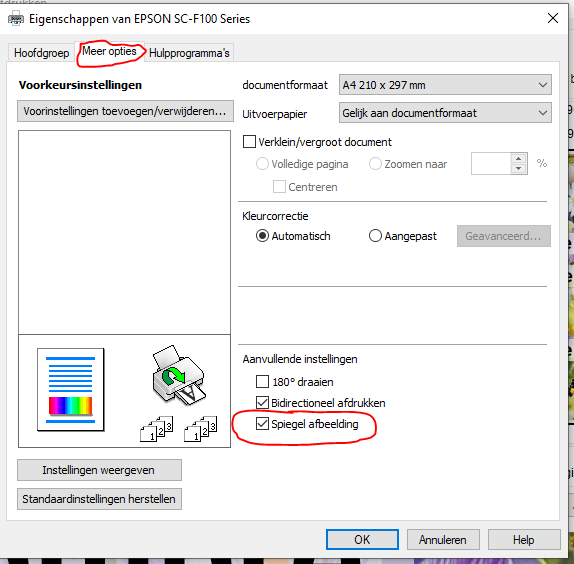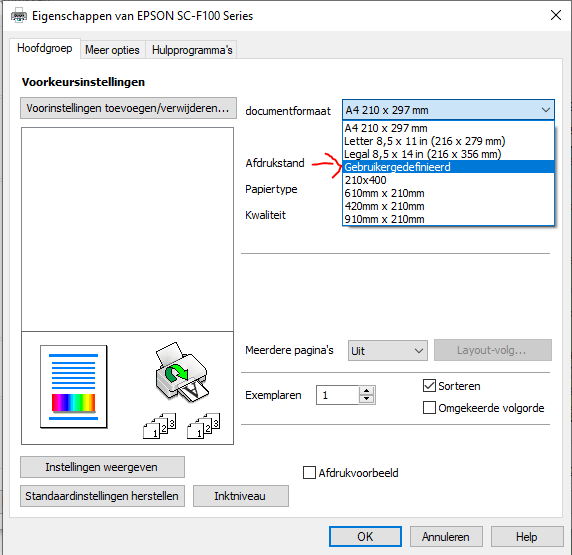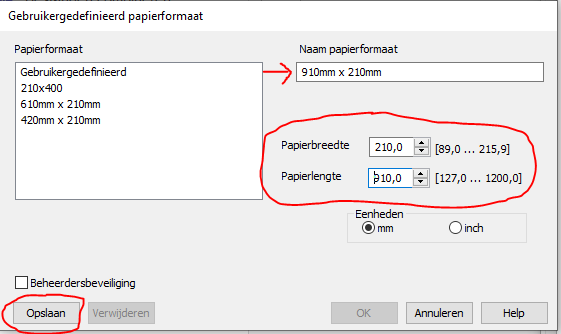Enviar un formulario de ayuda
Lea las preguntas y respuestas a continuación antes de completar este formulario. Es posible que ya encuentres la solución a tu pregunta y/o problema a continuación.
Si no ha encontrado una solución, no olvide describir su problema muy claramente, con una descripción clara muchas veces recibirá ayuda muy rápidamente. Descripciones como: "No funciona" son descripciones vagas que a menudo requieren más tiempo para analizar su problema.
Nuestros ingenieros técnicos intentan brindar el mejor soporte con tiempos de respuesta rápidos. Si no ha recibido una respuesta por correo electrónico dentro de las 24 horas, revise su spam, nuestro correo electrónico con respuesta y solución puede haber terminado allí.

Diseñador en línea
Preferiblemente una PC, pero también puedes diseñar con una tableta si tiene mouse.
- Acrobat Reader, que puede descargar e instalar de forma gratuita a través del sitio web de Acrobat. Los PDF que se crean han sido probados con Acrobat, también puedes usar otros lectores de PDF, ¡pero no admitimos esto! ¡Los controladores de impresora también funcionan mejor con Acrobat Reader!
- Funciona mejor con el navegador Google Chrome, el funcionamiento del diseñador en línea ha sido probado con este navegador, no admitimos otros navegadores.
- Vaya a la página de la tienda y seleccione su producto.
- Haz clic en el botón "Diseño" si quieres diseñar en inglés, para otros idiomas haz clic en la bandera de tu idioma.
- La herramienta de diseño se abrirá en una nueva pestaña con el formato elegido.
- Si hay una opción para este tamaño que puedes diseñar Horizontal y Vertical, primero debes seleccionar tu opción preferida.
- ¡Puedes empezar a diseñar ahora!
No todas las funciones están disponibles para todos los productos; si no están disponibles, no aparecerán en la barra de herramientas de la izquierda.
- Producto: Esta función aparece si, por ejemplo, puedes diseñar en horizontal y en vertical. Primero debe tomar una decisión antes de seguir diseñando.
- Plantillas: para algunos productos hemos agregado ejemplos que puedes usar. Seleccione un ejemplo y podrá comenzar a diseñar inmediatamente. Esto es útil para ahorrar tiempo.
- Texto: Esta es la función de texto. Seleccione un tipo de texto y el texto aparecerá en el diseño, luego podrá cambiar el texto según sus preferencias.
- Cliparts: Esta función incluye una biblioteca de figuras, iconos, banderas,... especialmente para nuestros clientes específicos.
- Fotos: En este menú puedes subir fotos desde tu PC o mediante otros canales. Esta característica incluye más de 1 millón de fotografías de alta calidad que puedes usar perfectamente como fondo de pantalla.
- Elementos: esta función se utiliza para crear formas o un código de barras/código QR. Por ejemplo, al seleccionar la figura "rectángulo", aparece un rectángulo en el diseño. Luego puedes darle un color a este rectángulo, estirarlo sobre todo el diseño y así obtener un fondo coloreado.
- Capas: Aquí podrás mover los diferentes elementos como texto, fotografías, figuras,... en diferente orden (arriba o abajo). También puedes hacer que una capa sea invisible o eliminarla.
- Seleccione ARCHIVO en la barra de menú superior
- Seleccione: Exportar archivo
- Es mejor crear una carpeta separada con las subcarpetas que contengan sus diseños, para no tener que buscar después.
- Dale un nombre al archivo y guárdalo.
- Primero abre el formato que necesitas
- En la barra de menú superior vaya a: ARCHIVO
- Seleccione: importar archivo
- En su explorador de archivos, vaya a la carpeta donde está guardado su archivo y seleccione su archivo.
- Su archivo ahora se está cargando.
- En la barra de menú superior, seleccione: Archivo
- Seleccione: Descargar
- Seleccione: PDF
- Ahora espera un momento para que el software pueda convertir tu diseño a PDF.
Si trabaja con una Mac o I-pod o tiene imágenes guardadas en uno de estos dispositivos, es posible que no se muestren. Haga clic en "Información" en la barra de menú superior y se abrirá una ventana emergente.
En esta ventana emergente encontrará un enlace a una herramienta en línea (befunky) donde puede cargar su foto y luego guardarla como png.
¡Usa este png!
Haga clic en "Información" en la barra de menú superior y aparecerá una ventana emergente.
En esta ventana emergente encontrará algunos enlaces a un programa en línea donde puede cargar su foto y luego eliminar el fondo.
Tenga en cuenta que solo ofrecemos estos enlaces como ayuda adicional, no son nuestros programas y no brindamos soporte para ellos.
¡No todas las funciones están disponibles para todas las fuentes!
Seleccione su texto para aplicar las funciones.
- Tecla de función para agregar texto
- Selecciona el tipo de texto que deseas, luego aparecerá un texto en tu diseño que podrás editar con el editor.
- Seleccione el texto para editar
- Elija el script/fuente (no todos los scripts son adecuados para todos los idiomas)
- Elige la altura del texto
- Elige el color del texto
- Texto alineado
- Cambiar de minúsculas a mayúsculas o viceversa
- Texto en negrita
- Texto en cursiva
- Alto de línea y espaciado entre letras
- Contorno del texto, determine el color y el ancho del contorno del texto.
- Color de fondo del texto
- Deshacer, deshace tu última edición
Formatos de archivo que se pueden cargar: jpg, jpeg, png. Nuestra preferencia es: png.
Tienes las siguientes opciones con la función "Fotos":
- Sube una foto desde tu computadora
- Ingresa la URL de una imagen en la web y agrégala a tu diseño. ¡NÓTESE BIEN! Muchas imágenes en Internet están protegidas, ¡es tu responsabilidad comprobar si una imagen está protegida o no!
- Toma una foto con tu cámara web y agrégala a tu diseño
- Elija fotos en línea. Más de 1 millón de fotografías de calidad con Pixabay, Unsplash, Pixels,... para tu fondo o diseño.
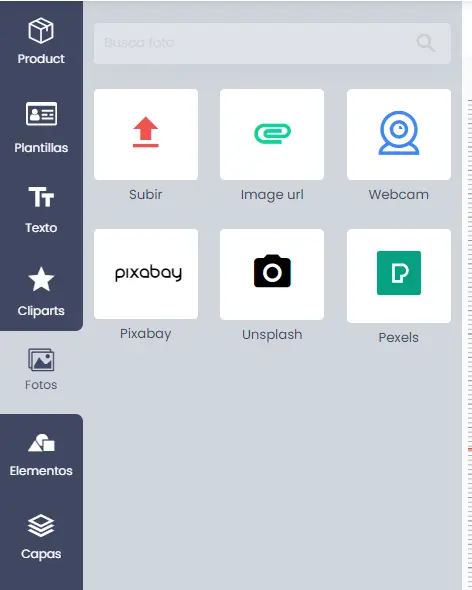
Sea el primero en cargar una foto en su diseño o seleccione una foto del diseño, esto hará que las funciones estén disponibles
Haga clic en la "estrella" para seleccionar una figura. Cuando haces clic en el símbolo a la izquierda de la estrella puedes recortar la foto.
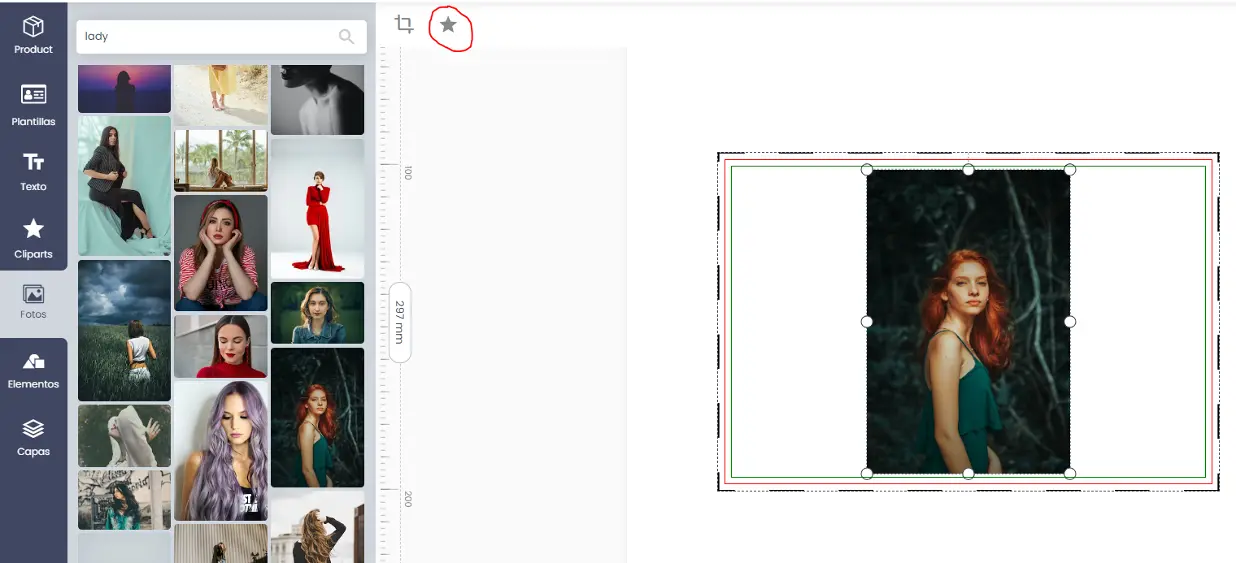
¡Selecciona tu figura! Tenga en cuenta que puede distorsionar la figura más adelante. Si tomas un círculo como ejemplo, puedes estirarlo hasta formar un óvalo.
La foto se coloca automáticamente en un círculo. El diámetro del círculo es tan grande como el lado más pequeño de la imagen. Ahora puedes mover y posicionar la foto.
Están disponibles las siguientes funciones (de izquierda a derecha):
- Recortar: Al seleccionar esto, se abrirá una ventana donde podrás recortar la foto.
- Eliminar figura: Esto elimina la figura y también la imagen, ¡esto no se puede deshacer!
- Editar figura: Estire o deforme la figura y luego haga clic en la marca de verificación para confirmar. (ver foto con ejemplo ovalado)
- Reemplazar imagen: esta característica es importante si ha guardado un diseño y desea cambiar la foto más tarde.
- Separe la imagen de la figura. ¡Tenga en cuenta que no puede volver a adjuntar esto!
OBSERVACIÓN:
Si seleccionas la foto, puedes ampliarla para que encaje bien parte de ella en la figura.
La función "Desenfocar" me permite desenfocar una foto y hacerla más transparente.
Esto suele hacer que el texto principal sea más visible.
Desliza de izquierda a derecha para desenfocar más o menos.
Cuando seleccionas una figura o imágenes prediseñadas, aparece la opción para crear una sombra.
Puede configurar lo siguiente:
- El color de la sombra
- Establecer la distancia de la sombra para x e y
- Difumina o ilumina la sombra
- Haz la sombra transparente
- Confirmar o eliminar los cambios.
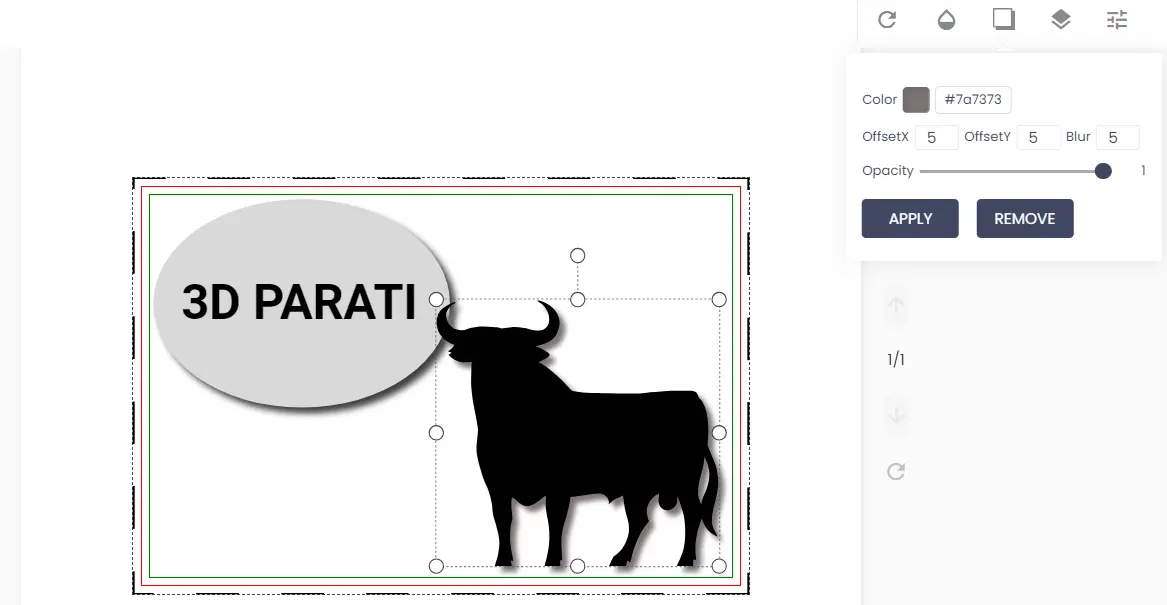
Dependiendo de si seleccionas un objeto, texto o fotografía, verás más o menos opciones al hacer clic con el botón derecho del ratón.
Existen las siguientes opciones (ver foto a continuación de arriba a abajo):
- Voltear horizontalmente
- Voltear verticalmente
- Se expande al ancho del plano de diseño.
- Ampliado a la altura del plano de diseño.
- Estirar a todo el plano de diseño (útil para fondos)
- Establecer fondo de pantalla
- Colocar encima (capa superior)
- Colocar (1 capa arriba)
- Colocar hacia atrás (1 capa hacia abajo)
- Colocar en la parte posterior (capa inferior)
- Centrar horizontalmente
- Centrar verticalmente
- Multiplicar (hacer copia)
- Eliminar
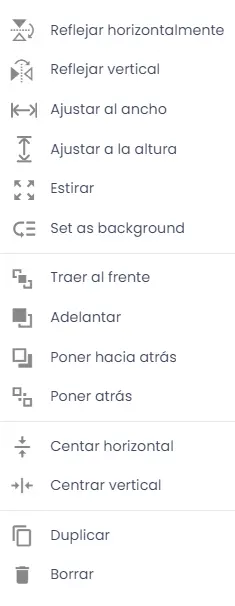
Si la herramienta de diseño no puede cargar la página, intente diseñar el producto en otro idioma primero.
Las posibles causas son:
- Se está trabajando en la página de diseño en cuestión.
- Es posible que aún no sea posible un diseño en su idioma, contáctenos y haremos todo lo necesario para brindarle la herramienta de diseño para su idioma y producto.
- Tu conexión a Internet es muy débil, tarda demasiado en cargarse
Si la herramienta de diseño se abre en otro idioma, inténtelo nuevamente en su propio idioma al día siguiente.
Si no funciona al día siguiente, complete el formulario a continuación.
También proporcionamos archivos .eps y .svg, que puede encontrar con su producto en documentos. Puedes editar un archivo .svg con inkscape, una herramienta de diseño gratuita que puedes instalar en tu computadora. Si un archivo descargable no está disponible, complete el formulario a continuación.
Si la herramienta de diseño no carga correctamente el diseño creado anteriormente y las dimensiones no coinciden, consulte lo siguiente:
- ¿Elegiste la misma talla? si no, elige el tamaño correcto de tu diseño.
- ¿Estás trabajando en el navegador Google Chrome? Es posible que su diseño se muestre incorrectamente porque está trabajando en un navegador diferente. Lo mejor es eliminar primero su historial y abrir su diseño en el navegador Google Chrome.
NOTA: Si su diseño fue creado en un navegador que no sea Google Chrome, es posible que tampoco pueda cargarlo correctamente.
Siempre puedes seleccionar todo y luego ajustar el tamaño juntos.
Si utiliza fotografías con un filtro (por ejemplo, fotografías editadas en Photoshop), es posible que la fotografía no se imprima correctamente.
Por ejemplo: si utilizas un filtro "verde", el resultado aparecerá en verde.
Solución: ¡Evita los filtros en tus imágenes!
Para obtener un buen resultado debes tomar una foto que:
- Tiene un fondo liso
- Del que se ha eliminado el fondo
Selecciona el diseño:
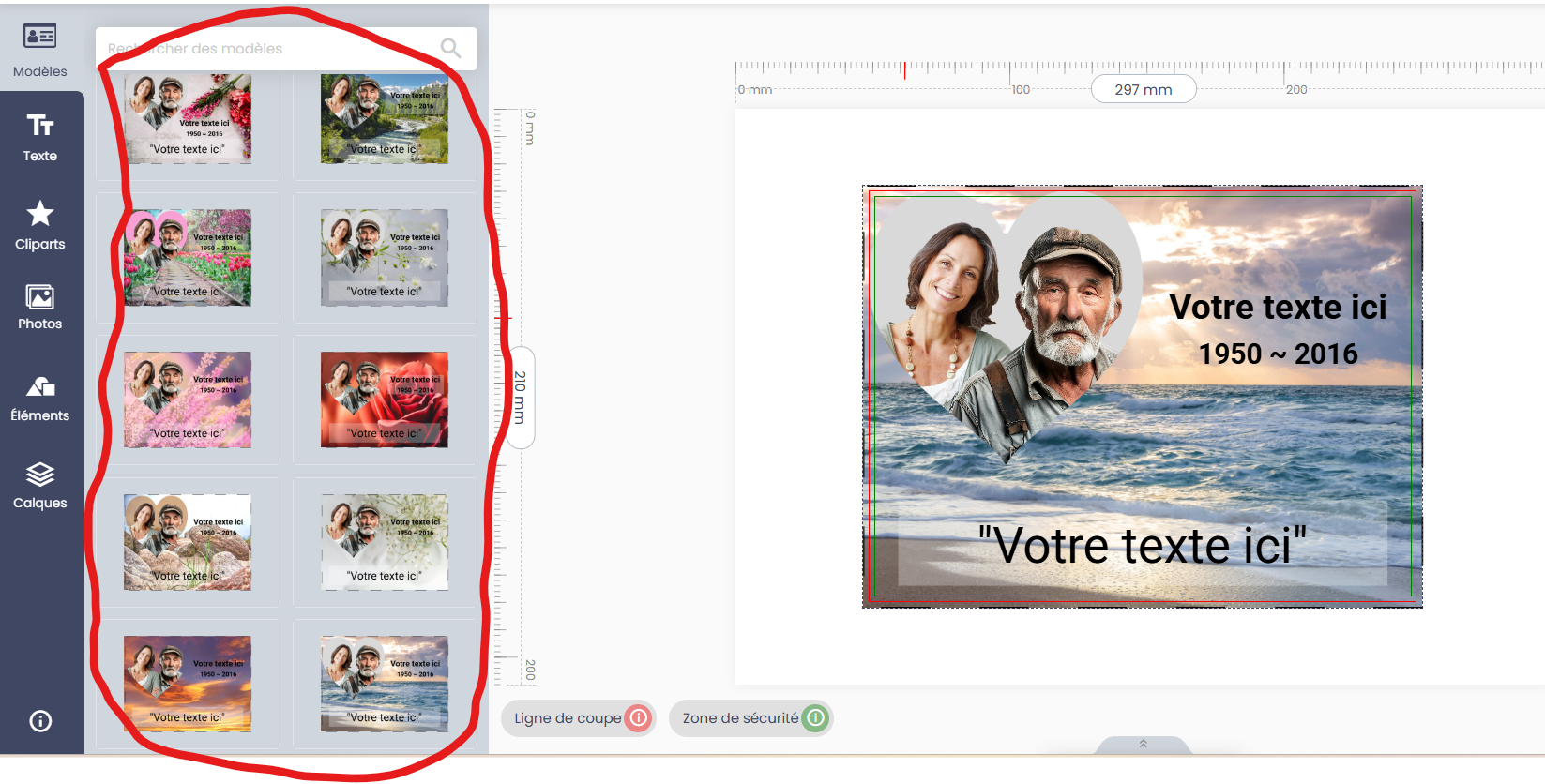
Los ejemplos que puedes cargar tienen fotos recortadas, en los ejemplos a continuación cargamos fotos con un fondo suave.
Sigue los siguientes pasos:
- Cargue la foto que desee (en el menú de la izquierda seleccione "Foto" y cargue su foto)
- En el menú de la izquierda, vaya a "Capas" (icono inferior)
- En la segunda columna ves todas las capas, la superior también es la capa superior.
- Al hacer clic en el "ojo" de una capa, la haces invisible.
- Haz esto para las capas donde ya hay una foto de personas como ejemplo.
- En nuestros ejemplos también hay un área gris que sirve como fondo. Puedes cambiar el color o hacer que esta capa sea invisible.
- Coloque su foto sobre la forma recortada (por ejemplo, el corazón)
- Al hacer la foto un poco transparente podrás ver claramente cómo colocarla.
- Ahora mueva la capa con su foto a la capa justo encima de la capa con las fotos de las personas en nuestro ejemplo (ver imagen 2)
- Tu foto ya está lista.
Consejos:
Al hacer clic en una capa en la 2da columna también seleccionas esta capa y, si lo deseas, puedes hacer ajustes en tamaño, ubicación, etc.
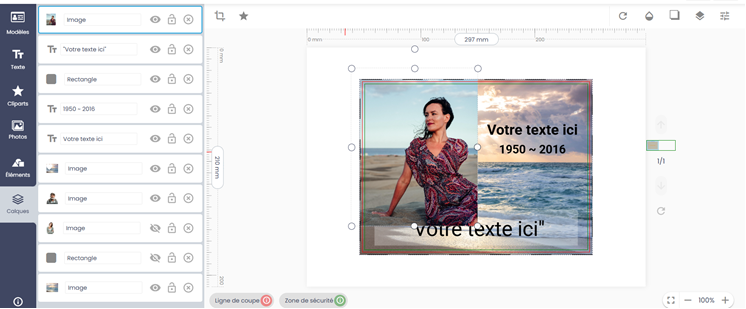
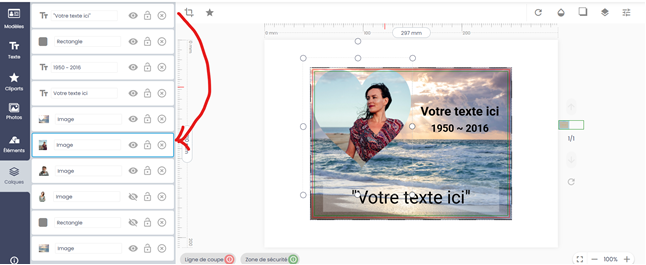
Actualmente, Acrobat solo es compatible con Windows 10 o posterior. Si tiene una versión anterior, descargue Acrobat a través del siguiente enlace:
https://get.adobe.com/reader/otherversions/
Controlador de impresora
Vaya al sitio web de Epson (copie el enlace a continuación) y descargue el controlador de la impresora.
https://www.epson.es/es_ES/support/sc/epson-surecolor-sc-f100/s/s1857
Ejecute el archivo .exe como administrador (haga clic izquierdo en el archivo y seleccione: "ejecutar como administrador)
Nombre de archivo del controlador de impresora: epson637078eu.exe
Siga las instrucciones en la pantalla de instalación.
Al hacer clic en imprimir en Acrobat Reader, aparecerá la siguiente ventana, primero seleccione su impresora en la parte superior.
Luego configure el controlador como se muestra en la imagen a continuación.
Haga clic en "Propiedades" al lado de la selección de impresora, aparecerá una segunda ventana
Seleccione el tamaño de papel de su diseño aquí
Establezca la calidad en: "Alta"
Haz clic en la parte superior: "Más opciones" (2ª pestaña)
Compruebe si "Imagen reflejada" está configurada correctamente.
La regla general es que se debe habilitar la duplicación para todos los objetos no transparentes, como las placas Duraluxe.
Para productos como vidrio, plexiglás,... donde se sublimará en la parte posterior, se debe desactivar "Espejo".
Volgende settings controleren in acrobat: selecteer "GEAVANCEERD" , een tweede tabblad opent zich.
Selecteer:
- Printer de kleuren laten bepalen
- Afdrukken als afbeelding
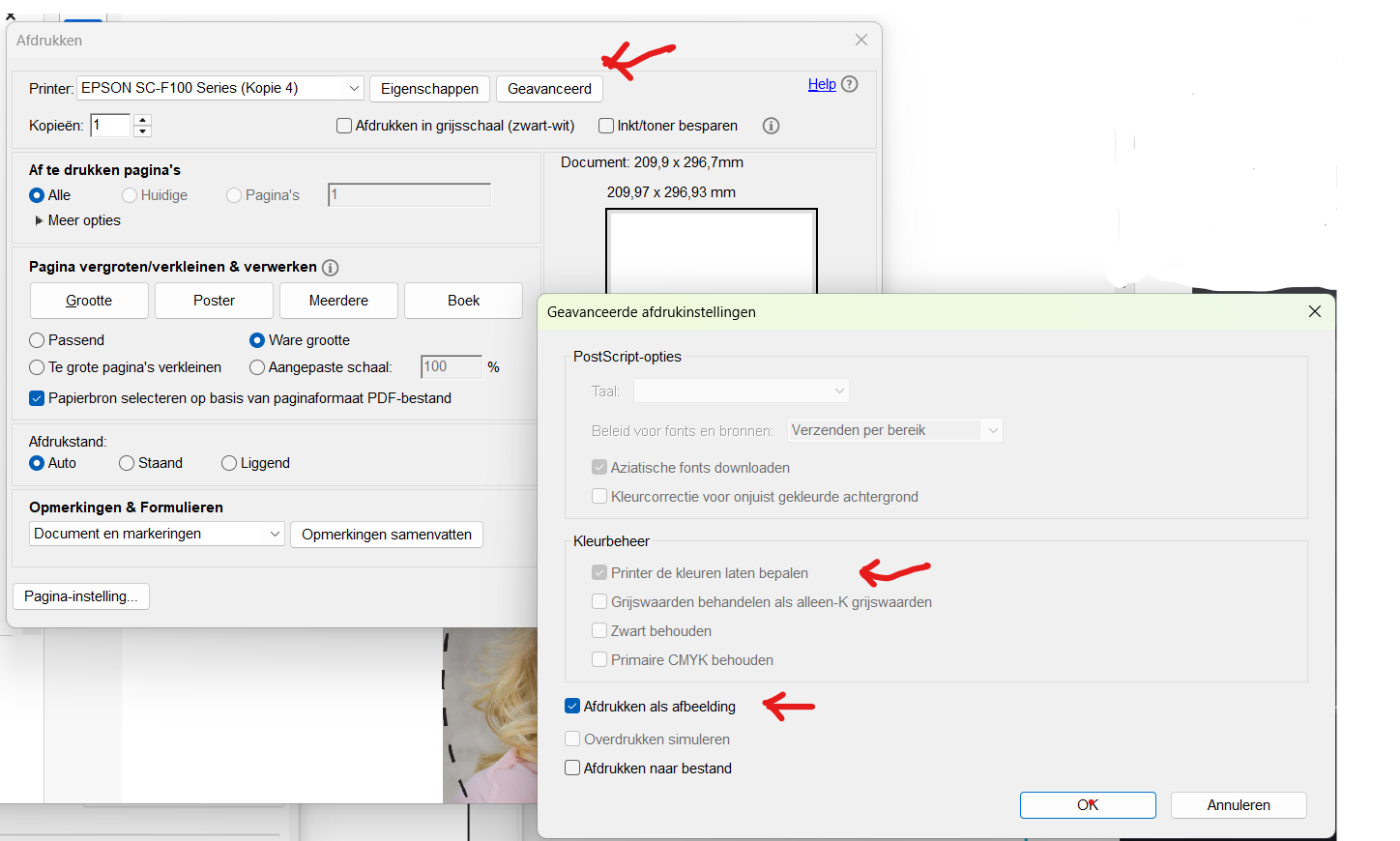
Cuando haga clic en Imprimir, se abrirá el controlador de la impresora, seleccione su impresora Epson y luego haga clic en Propiedades.
Luego haga clic en la barra de formato del documento y seleccione "Definido por el usuario", se abrirá una segunda ventana.
En "Nombre del tamaño del papel", escriba la dimensión del tamaño del papel.
Luego ingrese el ancho y el largo en mm.
Clic en Guardar. Su documento ya ha sido agregado, cierre todas las ventanas haciendo clic en "Aceptar".
Epson SC-F100
Imprima con una calidad superior, puede configurar esto en el controlador de la impresora. Establece la calidad en "Alta"
Es posible que los inyectores del cabezal de impresión estén obstruidos. Realice una prueba de inyectores para ver si los cabezales de impresión están obstruidos. Limpie el cabezal de impresión si algún canal está obstruido.
Alinee el cabezal de impresión usando la función "Alineación horizontal"
Si hay rayas verticales, limpie la ruta del papel.
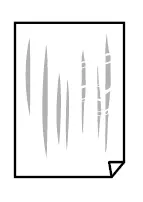
Si el problema no se resuelve después de limpiar la ruta del papel, la parte interna de la impresora que se muestra en la ilustración está sucia. Apague la impresora y limpie la tinta con un hisopo de algodón.
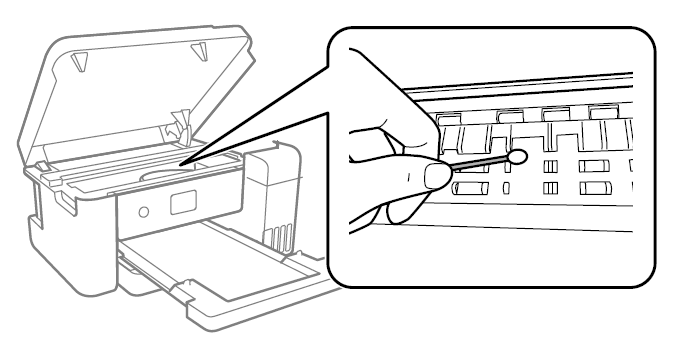
No toque el cable plano blanco, la película translúcida ni los tubos de tinta del interior de la impresora. ¡Esto puede causar un mal funcionamiento!
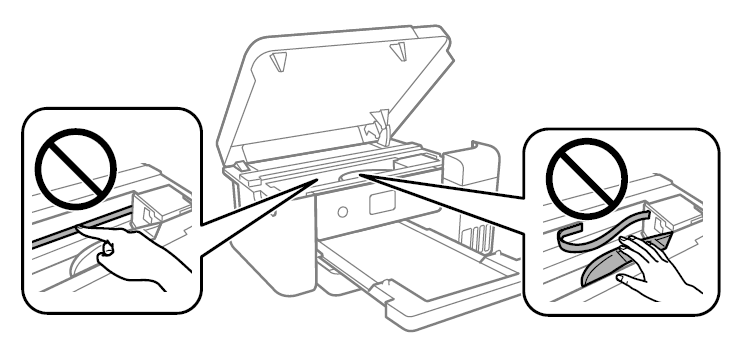
Alinear el cabezal de impresión con la función: "Alineación vertical"
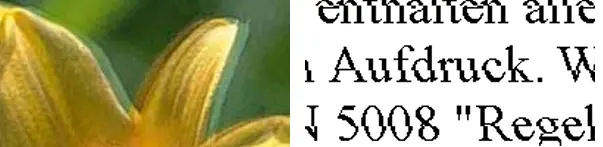
La impresión bidireccional (o rápida) significa que el cabezal de impresión imprime en ambas direcciones. Es posible que las líneas verticales no estén alineadas correctamente. Si la calidad de impresión no aumenta, desactive la impresión bidireccional. Si desactiva esto, la impresión puede tardar más.
Esto puede ocurrir, especialmente con materiales más gruesos, cuando:
- El material está frío, por lo tanto precaliéntalo colocándolo debajo de la prensa por un tiempo.
- Se utilizan muchos colores oscuros, por lo tanto aumente el tiempo de prensado.
- Los objetos más grandes requieren mucho más calor, así que aumenta el tiempo de prensado.
A continuación se muestra un ejemplo de pizarra con colores oscuros. En el primer caso 540 seg. en el segundo caso 720 seg.
Consejo: Girando el producto 90° en la mitad del tiempo se suele obtener un mejor resultado. ¡Gira el objeto junto con el papel protector subyacente!
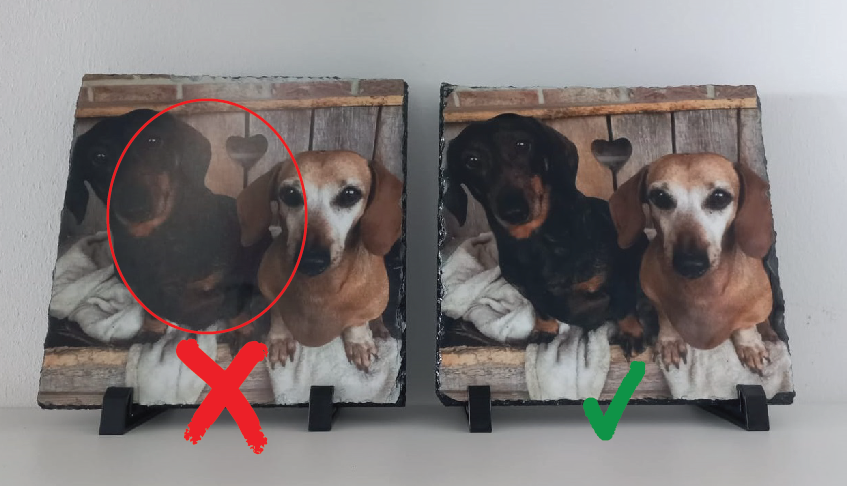
3D-CRYSTAL PRO
CARTUCHOS RESINA
- Nunca deseches tus tubos resina usados con la basura doméstica, llévalos a tu centro de reciclaje.
- ¡Mantenga sus cartuchos resina fuera del alcance de los niños!
- Evite todo contacto con manos y ojos, use guantes y gafas de seguridad.
- Si el producto entra en contacto con los ojos, enjuáguelos frecuentemente con agua y consulte a su médico. Tendrás una sensación de ardor en los ojos que puede durar hasta 24 horas.
- Los cartuchos están envasados al vacío y tienen una vida útil de 1 año, 2-3 días cuando se abren, después de lo cual no vuelva a utilizar los cartuchos.
HORNO DE SECADO
- ¡Nunca utilice agua corriente para limpiar la máquina!
- Algunas partes del dispositivo pueden calentarse y provocar quemaduras.
- Este dispositivo no es adecuado para su uso en exteriores o en zonas húmedas.
- Utilice únicamente el cable de conexión suministrado
- Nunca sumerja el dispositivo en agua.
- Durante el uso, compruebe que no existe riesgo de tropezar o tirar accidentalmente del cable de alimentación.
- Apague el dispositivo y retire el enchufe de la toma de corriente cuando limpie el dispositivo.
- El uso o las reparaciones no autorizadas anulan toda responsabilidad y garantía del fabricante..
¡Siga los siguientes pasos cuidadosamente para obtener los mejores resultados!
1 ¡Limpia todos los recipientes, el fondo y la tapa para que queden completamente libres de polvo!
2 Limpia la mesa donde está colocado el dispositivo, ¡no olvides limpiar debajo del dispositivo!
3 Comprueba la humedad y temperatura de tu habitación.
4 Desengrasa tu imagen en la parte superior e inferior.
5 Preferiblemente usar ropa que no suelte pelusa
¡Guarde sus cartuchos a temperatura ambiente!
Trabajar en una habitación libre de polvo, entre 16 y 26 grados y la menor humedad posible. Una humedad del 50% o menos es ideal..
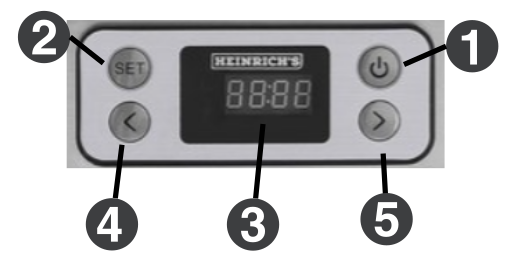
DISPLAY
- Encendido/Apagado
- Ajuste de temperatura/tiempo
- Mostrar ajuste de temperatura/tiempo
- Disminuir configuración
- Aumentar la configuración
Siga el siguiente procedimiento para crear su producto 3D CRYSTAL:
- Primero limpia todo tu dispositivo para que quede completamente libre de polvo
- Limpia tus placas de sublimación en la parte superior e inferior
- Limpiar la mesa donde se encuentra el dispositivo.
- Asegúrese de que su dispositivo esté nivelado y estable. Puede ajustarlo con las patas ajustables en la parte inferior del dispositivo y verificar con el nivel de burbuja suministrado.
- Antes de empezar, compruebe si el eliminador de burbujas también se enciende y, si es necesario, rellénelo con gas para encendedor.
- Inserte los cartuchos en la pistola abriendo el bloque de abrazadera superior y tirando de la varilla de empuje completamente hacia atrás. (Imagen 1)
- Retire la tapa del cartucho.
- Coloque el mezclador en el cartucho, observe la muesca para un montaje correcto. (Imagen 2)
- Presione suavemente el mango de la pistola y deje que el líquido fluya suavemente por la batidora, asegúrese de no presionar demasiado para que el producto tenga tiempo de mezclarse.
- Deja que la primera parte del producto que sale de la batidora corra hacia un vaso/depósito y luego tíralo.
- Comience a pasar el producto sobre la placa, no aplique alta presión. Comience a poca distancia del borde y siga el exterior de su placa de sublimación. (ver vídeo)
- Luego rellene el interior pero dé tiempo al producto para que fluya.
- Agregue un poco más de producto donde sea necesario para obtener una cobertura total.
- Luego espera aproximadamente 1 minuto y observa si el producto ha cubierto toda la superficie.
- Si ve burbujas de aire, tome el quitaburbujas y encienda la llama girando la perilla en el sentido contrario a las agujas del reloj y luego presionándola, luego pase la llama sobre las áreas con burbujas de aire a corta distancia, estas desaparecerán inmediatamente. La distancia entre la llama y el producto debe ser de +/- 1 cm.
- Espera 1 minuto más y si es necesario repite el paso 15 hasta que no queden más burbujas de aire.
- Tapar el horno con la tapa y esperar 4 horas.
- Ahora tienes 2 opciones: o enciendes el horno a 35°C y un tiempo de 4 horas O dejas secar más el producto sin encender el horno durante 12-24 horas. Ambas opciones tienen sus pros y sus contras. Con el horno es mucho más rápido y la humedad puede ser ligeramente mayor, pero tu ambiente debe estar libre de polvo. Sin horno debes trabajar en una habitación donde la humedad y la temperatura sean buenas. El polvo tendrá menos influencia al no haber movimiento de aire.
 Imagen 1
Imagen 1
 Imagen 2
Imagen 2
El producto permanece pegajoso: La humedad es demasiado alta o la temperatura es demasiado baja. Si es necesario, utilice un deshumidificador si vive en zonas donde la humedad es alta. Cuando utiliza aire acondicionado en su habitación, la humedad suele ser buena.
Es posible que esté utilizando su producto después de más de 3 días de haber sido abierto o después de 1 año de su compra.
¿Has echado en un vaso el primer producto que sale de la batidora? Puede ser que el primer producto aún no tenga la mezcla correcta, cuando lo utilices puede que no tenga el curado correcto.
En el resultado hay partículas de polvo: No has limpiado todo correctamente, tienes ropa que desprende polvo, hay movimiento de aire en la habitación donde trabajas mientras estás averiado.
Descargas
Si no ha encontrado una solución o respuesta a su pregunta anterior, utilice el formulario a continuación; se creará automáticamente un ticket de servicio. Revise su buzón de correo y posiblemente su spam (confíe en el remitente), recibirá una confirmación, ¡a menudo se envían más comunicaciones por correo electrónico!
Ticket